Una de las funciones estrella de Windows 10 (y anteriores), y que más echo de menos en macOS Catalina es la posibilidad de gestionar el espacio que ocupan las ventanas en la pantalla arrastrándolas a los bordes y mediante atajos de teclado. Para el sistema operativo de Apple hay muchas aplicaciones que emulan (e incluso mejoran) brillantemente el comportamiento de Windows, pero por defecto, la carencia de esta función es casi absoluta, y bastante incómoda.
Casi, porque existe la vista dividida para poder trabajar de forma automática con dos aplicaciones a media pantalla, como en un iPad o en Android, pero solo en el modo de pantalla completa. Hoy te vamos a contar cómo controlar las ventanas para que ocupen la parte izquierda o derecha de la pantalla, simulando el "tecla Windows + ->" o "tecla Windows + <-".
Seguiremos echando de menos la capacidad de redimensionar arrastrando a los bordes, pero para eso hay otras aplicaciones como Magnet, Divvy o Hummingbird o Tiles.
Cómo mover ventanas a izquierda y derecha con el teclado
El truco que propondremos tendrá el mismo efecto que si en una ventana determinada pasamos el cursor sobre el botón verde, pulsamos Opción/Alt y hacemos click en "Mover ventana al lado izquierdo/derecho de la pantalla". Para poder utilizarlo en nuestro ordenador, tendremos que abrir "Preferencias del Sistema" -> "Teclado" -> "Funciones rápidas" -> "Funciones rápidas de apps".
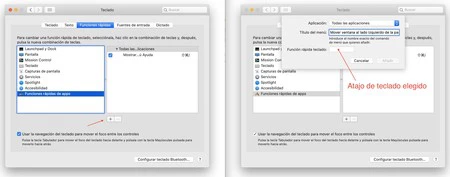
Una vez ahí, pincharemos en el botón "+", donde tendremos que introducir "Mover ventana al lado izquierdo de la pantalla" más la combinación de teclas elegida para que la ventana que queramos se mueva a ese lado. En otro paso, pulsando de nuevo el botón "+", introduciremos "Mover ventana al lado derecho de la pantalla" más la combinación elegida.
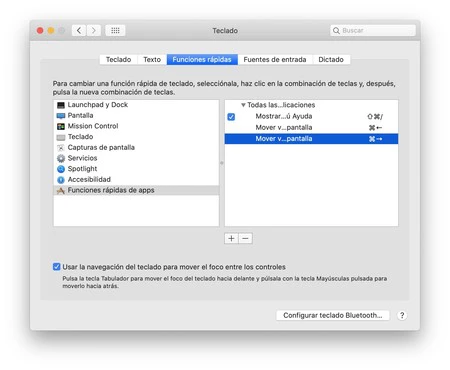
En mi caso, me he decantado por "Comando (CMD) + teclas de dirección (derecha e izquierda)". Así, ya estaría todo. Lo único que notaremos es que no todas las ventanas de aplicaciones serán compatibles con el ajuste que acabamos de hacer, por cómo funciona el redimensionamiento en el sistema. También habrá una animación larga cada vez que ejecutemos el movimiento. Para quien quiera evitarla, recomendamos las aplicaciones antes mencionadas, y otras como Cinch o Spectacle.





